как подобрать цвет волос по фото онлайн
Автор Ольга Медведева На чтение 10 мин Опубликовано Обновлено
Весна – время обновлений, причем не только Windows и программ, но и себя, любимого. Как насчет проапгрейдить имидж путем превращения из блондина в брюнета, из брюнета в рыжего и так далее? Вы только за? Отлично, осталось затариться краской для волос и можно приступать к «чародейству».
Хотя постойте. Вдруг новый оттенок окажется не к лицу? Шевелюра – не забор, многократной перекраски не выдержит. Поэтому прежде, чем рисковать головой, попробуйте подобрать цвет волос при помощи специальных сервисов от производителей краски и не только.
Содержание
- Wella
- Garnier и прочие бренды L’Oreal
- Фоторедакторы
- Ipiccy
- Pixlr
- Photopea
- Новый цвет + прическа без заморочек
Wella
Первый объект нашего обзора – «Виртуальная примерка от Wella», немецкого производителя средств по уходу за волосами, продуктами которого заставлены полки практически любого магазина косметики. В галерее его онлайн-примерочной – две серии краски: Wellaton (30 оттенков) и Color Perfect (27 оттенков).
В галерее его онлайн-примерочной – две серии краски: Wellaton (30 оттенков) и Color Perfect (27 оттенков).
В качестве модели будем использовать фотографию знаменитости с темной шевелюрой. Я выбрала ее для того, чтобы посмотреть, как программа отобразит наложение пигмента краски на исходный цвет волос, ведь чем «грива» темнее, тем сложнее предсказать результат перекрашивания.
Пользоваться сервисом элементарно:
- Включите камеру или загрузите фотографию вашей головы, желательно снятую на однородном светлом фоне. Границы волосы/фон и волосы/лицо должны быть хорошо различимы.
- Кликните квадрат с образцом краски, который хотите примерить.
- Оцените результат.
Чтобы сравнить два оттенка красителя между собой или результат окрашивания с исходным цветом, щелкните круглую кнопку с перечеркнутым прямоугольником (на скриншоте ее место обозначено синей рамкой). На поле с изображением появится разделитель, который можно двигать вправо-влево.
Кнопки со значками «минус» и «плюс» предназначены для подгонки размера фото, а нижняя – со стрелкой вниз, – для скачивания готовой картинки на компьютер.
Чтобы отменить последнее действие, нажмите кружок с закругленной стрелкой (на первом скриншоте он скрыт), а чтобы закрыть фотографию – крестик.
На мой взгляд, «Виртуальная примерочная от Wella» неплохо справляется со своей задачей. Хоть и не идеально. Из сильных сторон сервиса могу отменить учет исходного оттенка волос (нет полного перекрытия) и сохранение их естественной текстуры. Из минусов – непрокрашенный контур возле лица при выборе некоторых светлых тонов (показан на скриншоте ниже) и невозможность изменить интенсивности цвета. Мне бы хотелось, чтобы повторный клик по образцу краски увеличивал ее яркость на изображении.
Помимо примерки нового образа, поклонники Веллы имеют возможность заказать понравившуюся краску в интернет-магазинах, не покидая сайт. Здесь же можно познакомиться с другими продуктами компании и найти советы по уходу за волосами.
Garnier и прочие бренды L’Oreal
Следующий сервис онлайн подбора красителей представляет французская марка Garnier.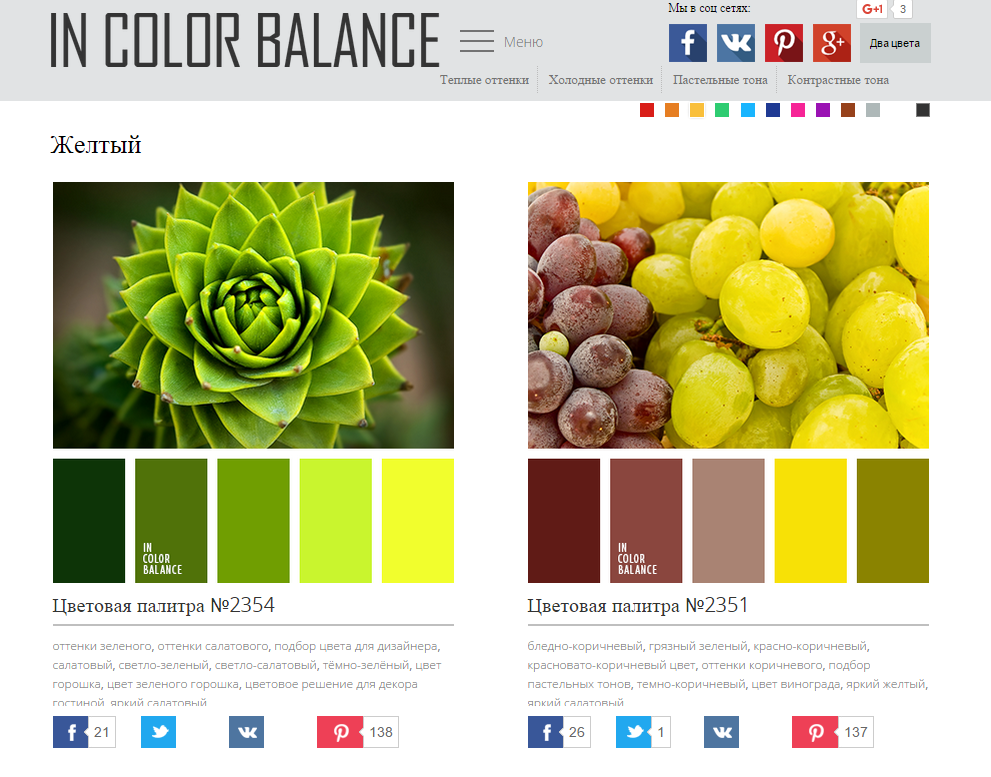 Виртуальная примерочная здесь практически такая же, как у Wella, кроме некоторых мелких отличий:
Виртуальная примерочная здесь практически такая же, как у Wella, кроме некоторых мелких отличий:
- Garnier не любит Opera: через этот браузер мне не удалось загрузить в него ни одну фотографию. В Google Chrome, Яндекс и Firefox загрузка работает нормально.
- С распознаванием волос на снимке здесь тоже не всё гладко. Если они не слишком контрастируют с одеждой или фоном, программа может принять за волосы и одежду, и фон. Что из этого может получиться, видно на скриншотах ниже.
- Попасть в примерочную можно как с «главного входа» – отдельной страницы сервиса (ссылка приведена выше), так и из карточки каждого продукта.
Как пользоваться виртуальной примеркой Garnier:
- Кликните «Загрузить фото» и выберите подходящий снимок в формате png или jpg. Если нет фотографии, нажмите кнопку «Примерить онлайн» со значком камеры, включите и наведите последнюю на себя.
- После загрузки изображения щелкните по образцу цвета в палитре справа.
- Для сравнения результата виртуальной покраски с тем, что было изначально, используйте разделитель «До и После» (Before & After).
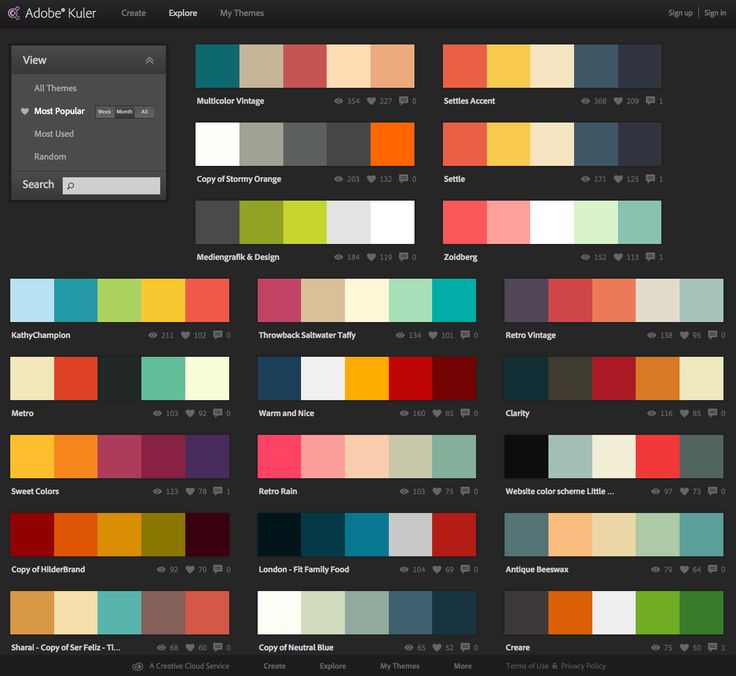
- При желании сохраните результат на компьютер или поделитесь им в соцсетях, щелкнув кружок «Share» (в желтой рамке на скриншоте выше).
Сервис от Garnier также производит неоднозначное впечатление: поставленную задачу он, конечно, решает, но не факт, что вам захочется выставить «преображенного себя» на всеобщее обозрение. Слишком неаккуратно смотрится покрашенная вместе с волосами одежда. Да и волосы за счет сильного перекрытия текстуры выглядят как грязное пятно. Хотя, вероятно, для хорошего результата нужно более тщательно подбирать фотографию.
А если итог примерки вам все же понравился, закажите краситель в одном из нескольких российских магазинов прямо на сайте.
Ниже – подобные сервисы еще двух производителей средств окрашивания от L’Oreal:
- Matrix Virtual Hair Color Try On – англоязычный ресурс, для доступа к программе примерки цвета необходима регистрация.
- L’Oréal Paris – русскоязычный сайт, не требует регистрации, практически полностью идентичен сервису Garnier.
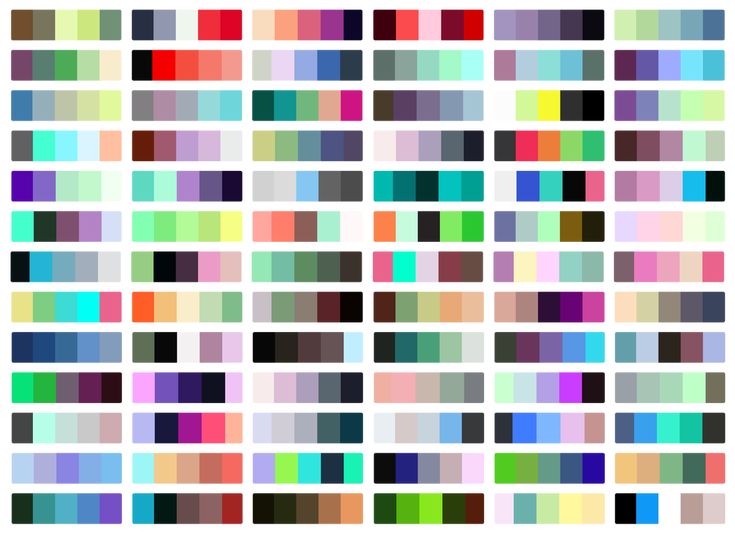
Фоторедакторы
Автоматическая смена цвета волос одним кликом удобна для быстрой приблизительной оценки того, что можно получить в результате окрашивания. Но если вам нужна еще и красивая картинка, имеет смысл поработать руками.
Не знаете фотошоп? Не беда. Представленные ниже фоторедакторы рассчитаны на пользователей без художественных навыков. Их не требуется устанавливать на телефон или ПК – они работают прямо в браузере. Достаточно создать бесплатный аккаунт.
Ipiccy
В арсенале онлайн-редактора Ipiccy.com помимо стандартных средств обработки фотографий – выравнивания, настройки яркости, фильтров и т. д., есть группа инструментов для коррекции и улучшения снимков людей. В их числе – кисть для изменения цвета волос.
Интерфейс программы полностью на английском языке. Если это вызывает у вас затруднения, ориентируйтесь на графические иконки меню. Так, инструменты для обработки изображения лица находятся в группе «Retouch» (ретушь), которая скрывается за иконкой в виде головы.
Как подобрать цвет волос по фото в онлайн редакторе Ipiccy:
- Авторизуйтесь на сайте сервиса, нажав кнопку «Sign In».
- Нажмите на стрелку возле «Open» в верхнем выпадающем меню и загрузите фотографию. Сервис поддерживает загрузку файлов с компьютера (в том числе из буфера обмена), из интернета и снимки с веб-камеры.
- Щелкните кнопку с изображением головы в крайней левой панели и выберите инструмент «Hair color».
- Кликните по палитре для выбора цвета, установите размер кисти («Brush size») и проведите ей поверх волос на фотографии. Чтобы убрать лишние мазки, используйте ластик, а с помощью ползунка «Fade» отрегулируйте интенсивность окрашивания.
- Чтобы скачать готовую картинку на компьютер, нажмите «Save». Файлы сохраняются в форматах jpg и png. Кроме того, их можно хранить в библиотеке изображений вашего аккаунта Ipiccy.
Pixlr
Облачный онлайн-фоторедактор Pixlr представлен в двух версиях: базовой – Pixlr X и расширенной профессиональной –Pixlr E.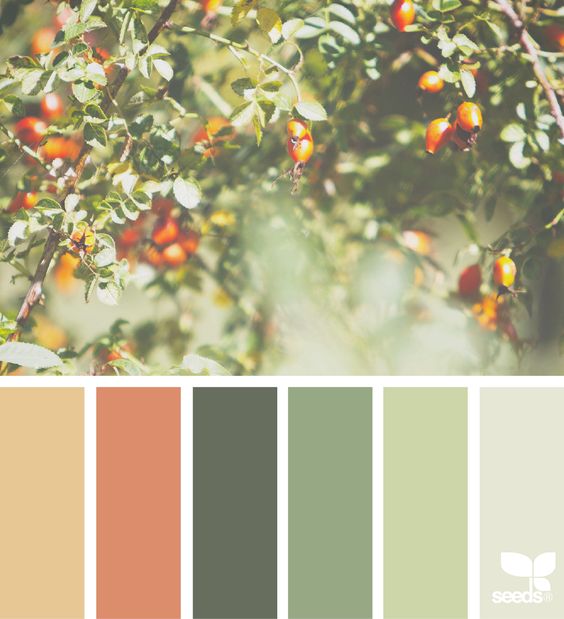 Обе доступны бесплатно. Для того чтобы поменять на фотографии цвет волос, достаточно самых простых функций, поэтому знакомиться с сервисом будем на примере первого.
Обе доступны бесплатно. Для того чтобы поменять на фотографии цвет волос, достаточно самых простых функций, поэтому знакомиться с сервисом будем на примере первого.
В отличие от Ipiccy, в этом редакторе нет отдельной группы инструментов для ретуши портрета и, в частности, волос, но есть обычная кисть для изменения цвета. Для наших задач ее вполне достаточно.
Как обработать снимок в Pixlr:
- Перейдите в одну из версий сервиса: нажмите «Запустить Pixlr Х» или «Запустить Pixlr E».
- Нажмите «Открыть изображение» и выберите фотографию на компьютере. Или кликните «Загрузить URL» и укажите ссылку на снимок в интернете.
- Создайте отдельный прозрачный слой для рисования: кликните в правой панели иконку в виде кисти, затем нажмите «Добавить новый слой». Как вариант, нажмите кнопку со знаком «+» в панели «Слои». Раскрашивать саму фотографию не нужно: так вы скорее испортите изображение, чем получите результат, который хотели бы видеть.
- В панели «Рисовать», которая откроется следом, выберите инструмент «Кисть» и настройте ее параметры – размер, мягкость, прозрачность и цвет.

- Аккуратно закрасьте волосы на снимке. Если вышли за края, не беда: сотрите лишнее при помощи ластика. Как видно на скриншоте, изменения появляются на отдельном слое, а изображение человека остается нетронутым. Результат пока выглядит не очень, но так и должно быть: ведь мы еще не применили эффект смешивания слоев, благодаря которому волосы будут выглядеть естественно.
- Нажмите на иконку в виде трех точек в углу миниатюры слоя, на котором вы рисовали. Из выпадающего списка эффектов смешивания с фоновым изображением выберите «Оверлей» (перекрытие). Как видите, на фото проступила текстура волос. И теперь мое художество выглядят гораздо естественнее. Если цвет получился слишком ярким, можно поэкспериментировать с прозрачностью слоя.
- При желании создайте дополнительные слои с другими вариантами окрашивания. Лишнее можно сделать невидимым: в настройках слоев, которые не используются, нажмите «Скрытый».
- Сохраните изображение в формате jpg, png, webp или pdf.
 Если хотите сохранить файл в виде проекта со всеми слоями, эффектами и прочим, выберите формат pxz.
Если хотите сохранить файл в виде проекта со всеми слоями, эффектами и прочим, выберите формат pxz.
Photopea
Photopea – еще один мощный фоторедактор, который запускается в браузере. Его интерфейс кажется более сложным, чем у Pixlr, но здесь нам тоже понадобится только кисть для рисования.
Для загрузки фотографии выберите источник: компьютер или облачные сервисы: Google Drive, OneDrive, Dropbox.
В отличие от конкурентов, сервис Photopea поддерживает формат psd, принадлежащий Adobe Photoshop. Это значит, что те, кто пользуется этим приложением, смогут загрузить на сервис не просто фото, а детальный проект. А после скачать его на свое устройство и продолжить работу офлайн.
Дальнейшие действия почти такие же, как в Pixlr:
- Откройте верхнее меню «Слой», выберите «Новый» и «Создать». Или нажмите Shift + Ctrl + N.
- Выберите только что созданный слой, затем кликните инструмент «Кисть». Нажатием кнопки, показанной на скриншоте, откройте настройки кисти и установите ее размер, форму, жесткость и прочее.
 Палитра выбора цвета открывается из панели меню слева.
Палитра выбора цвета открывается из панели меню слева. - Покрасьте волосы на фото. На скриншоте видно, что все нарисованное осталось на отдельном слое поверх снимка.
- Примените эффект смешивания: кликните 2 раза по миниатюре слоя, чтобы открыть его параметры, и выберите эффект. На этом снимке использован стиль смешивания «Осветление основы».
- При желании создайте дополнительные слои с разным цветом волос и сохраните результаты. Сервис поддерживает множество форматов графических файлов, в том числе tiff, bmp, psd и другие.
Новый цвет + прическа без заморочек
Если вас не вдохновляет такое псевдохудожественное творчество или хочется чего-то побыстрее и попроще, попробуйте «Подборку причесок онлайн». Здесь вместе с прической вы подберете себе и новый цвет волос, без окрашивания, просто путем перебора вариантов.
Пользоваться сервисом очень легко:
- Загрузите фотографию лица, снятого анфас.
- Щелкните по изображению прически из каталога слева.
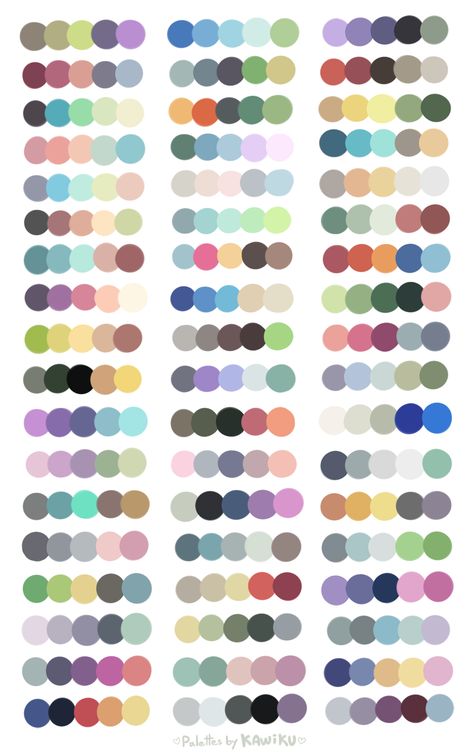
- Спозиционируйте «парик» на фото путем перемещения, поворота и растягивания за рамку и маркеры в ее углах.
- Скачайте обновленный образ на компьютер.
Кстати, аналоги этой программы есть на многих других тематических ресурсах.
И, конечно, не забывайте, что фильтры, позволяющие изменять цвет волос на изображении, есть в Instagram и Facebook. Пусть они не так разнообразны, как в фотошопе, но тем, кто постит десятки снимков каждый день, без них уже не обойтись.
Обложка: Garnier
Подбор цвета в интерьере онлайн: как найти сочетания цветов для интерьера онлайн с помощью программы
Руководствуйтесь собственными эмоциями — они не подведут. Остальную работу сделает за вас программа для раскладки цветов
Профи в своих интервью в один голос утверждают: главное в интерьере дома — это ощущение счастья его хозяев. И что в декораторских силах это ощущение создать и в дом привнести.
Что правда, то правда: декораторы действительно умеют решать сложные задачи простыми способами.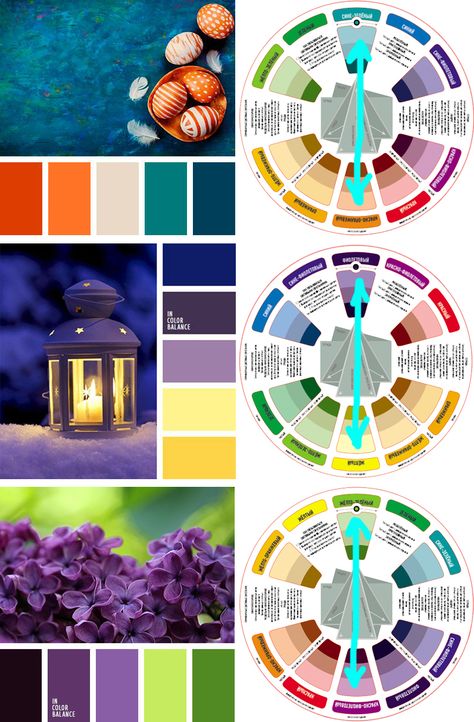 Один из них — виртуозная работа с цветом. Но прежде чем начать что-либо делать и предлагать заказчику, декоратор должен сам выявить эту «канву счастья» для каждого заказчика. Поверьте, каждый клиент мучается проблемой выбора: «а действительно ли это «мое»? Не подогнанное под удачный концепт, не привнесенное извне, пусть даже очень талантливым профи, а именно мое?
Один из них — виртуозная работа с цветом. Но прежде чем начать что-либо делать и предлагать заказчику, декоратор должен сам выявить эту «канву счастья» для каждого заказчика. Поверьте, каждый клиент мучается проблемой выбора: «а действительно ли это «мое»? Не подогнанное под удачный концепт, не привнесенное извне, пусть даже очень талантливым профи, а именно мое?
Jakobsdals
Обычно, когда в моей работе дело доходит до этого момента, я предлагаю несколько разных отправных точек, с каждой из которых мы можем начать проектирование абсолютно индивидуального интерьера. Но вот недавно к этим точкам добавилась еще одна: подбор цвета в интерьере онлайн при помощи довольно простого приложения. Оно очень мне нравится. А мои заказчики, которым я предлагала в него «поиграть» — в совершенном восторге.
ЧИТАЙТЕ ПО ТЕМЕ…
- Способ Люшера: Как выбрать цвет для интерьера
- Как выбрать правильные цвета, руководствуясь сезонным методом
Яшина Мария | Different Rooms
Представьте такую историю: вы вернулись из отпуска и готовы на волне ярких эмоций, отдохнувшие, погрузиться в тему дизайна и ремонта с головой. Перебираете отпускные фотографии: вас согревают пережитые эмоции, вам нравится картинка и то ощущение гармонии, которое в вас откликается при взгляде на фото.
Перебираете отпускные фотографии: вас согревают пережитые эмоции, вам нравится картинка и то ощущение гармонии, которое в вас откликается при взгляде на фото.
Яшина Мария | Different Rooms
Подбор цветов в интерьере онлайн
Смело берите и загружайте ту самую отпускную фотографию в приложение. Программа проанализирует ее и подскажет подходящее сочетание цветов в интерьере — онлайн подбор разложит все по полочкам: покажет основной цвет, пару дополнительных и акцентные нюансы.
Приложение Voice of color, о котором я говорю, разработано компанией-продавцом красок
PPG Paints. Продаются они, к сожалению, только на территории США и Канады. Но это не мешает нам (дизайнерам) активно пользоваться их цветовыми раскладками. Программа по подбору цвета в интерьере дает конкретную палитру, с которой довольно просто работать. Начнем с самого начала.
Как работает программа для подбора цвета стен в комнате
Один пример всегда лучше большого количества самых правильных слов. Давайте попробуем сделать подбор цветов онлайн для комнаты, исходя из этого фото. А затем проанализируем процесс.
Давайте попробуем сделать подбор цветов онлайн для комнаты, исходя из этого фото. А затем проанализируем процесс.
Яшина Мария | Different Rooms
Программа не русифицирована, потому буду рассказывать и переводить основные пункты меню. Раздел, который нас интересует — это Grab color from photo. В него мы и будем загружать наши отпускные фотографии. Приложение покажет набор основных цветов на картинке (Main colors in this image). Еще две вкладки — Shades и Harmony — демонстрируют соответствующие линейки.
Факт: Может случиться так, что вам нравится не вся картинка целиком, а какое-то конкретное сочетание цветов на фотографии. Приятный момент — если ткнуть пальчиком в любое место на фото, подбор цветов интерьера онлайн делается для выбранной зоны. То есть линейка превратится в набор из нескольких оттенков, расположенных именно в этой области. Разобравшись со всем функционалом, можно подобрать и сохранить несколько особенно вдохновляющих вариантов цветовых раскладок.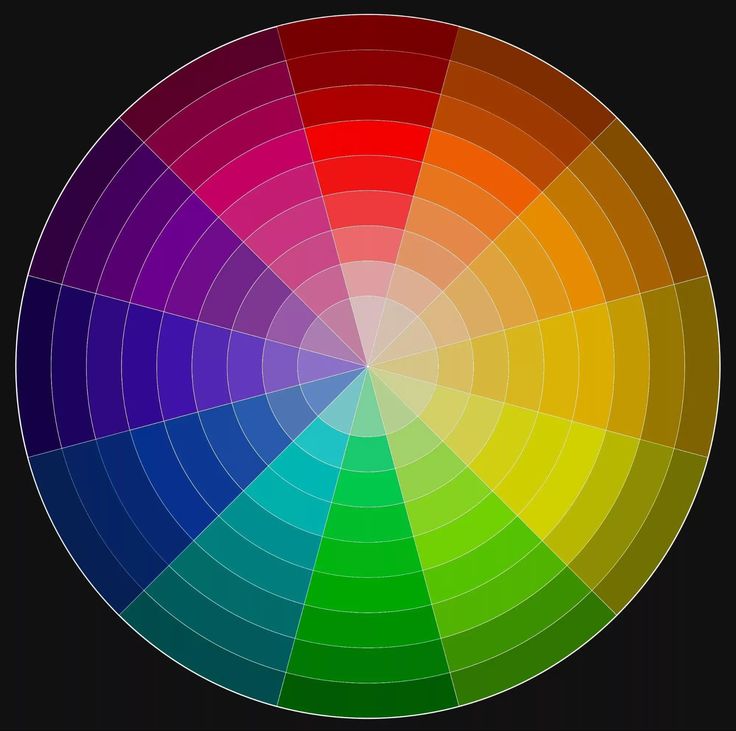 Что дальше?
Что дальше?
Alvhem Mäkleri & Interiör
Итак, у нас получились довольно симпатичные сочетания из основных цветов с картинки с закатом. Очень подходящие для любителей серых интерьеров с вкраплениями теплых оттенков.
- Основной цвет — серо-голубой. Совершенно нейтральный, фоновый цвет для стен.
- Следующий, болотный цвет Plunge Pool — в нем хорошо будут смотреться добротные кухонные фасады.
- Графитово-серым, который здесь очень красиво называется Mountain Pine, стоит выделить габаритную мебель и добавить его, например, в виде мраморного панно в отделку камина.
- Следующие два оттенка, на несколько тонов темнее фонового, прекрасно подойдут для дверей, плинтусов и штор.
- Золотисто бежевый — паркетная доска французской елочкой на пол.
- Красивый пудровый в самом конце используем для аксессуаров и негабаритной мебели. Складывается очень красивая картинка, правда?
Desenio
Своим клиентам я предлагаю «играть с фото» самостоятельно, при этом сохраняя способом PrintScrin любые понравившиеся сочетания. То есть цветовые предложения изначально исходят не от меня — заказчик сам проводит подбор цветов интерьера онлайн, а мне дает «вводные» для работы.
То есть цветовые предложения изначально исходят не от меня — заказчик сам проводит подбор цветов интерьера онлайн, а мне дает «вводные» для работы.
Дальше я уже слушаю эмоции, рассуждения клиента о том, какой вариант ему кажется самым жизнеспособным в долгой перспективе. Но в конечном итоге нести ответственность за «счастливую» цветовую гамму в доме нести именно мне. Потому варианты «из программы» я всегда немного корректирую — иной раз отдаю предпочтение более нейтральному фону или подбираю чуть более выразительные акцентные пары цветов.
Leroy Merlin OFFICIEL
Совет: Точное следование алгоритму совершенно не обязательно — вы можете экспериментировать, добавлять в интерьер цвета не «по убывающей», а в равных пропорциях. Пытайтесь делать рекомендованные программой оттенки более или менее насыщенными.
Henrik Nero
Важно понимать: главное, что делает профессиональный дизайнер с цветовой палитрой — он помогает вам сохранить и перенести ваши ощущения счастья и гармонии, ваши эмоции в интерьер. И что немаловажно, только вы и он будете знать, с чего все начиналось. А правильный storyteling в интерьере ничуть не менее важен, чем хорошо подобранный цвет стен.
И что немаловажно, только вы и он будете знать, с чего все начиналось. А правильный storyteling в интерьере ничуть не менее важен, чем хорошо подобранный цвет стен.
ВАША ОЧЕРЕДЬ…
Пробовали ли вы когда-нибудь подбирать цвета для комнаты онлайн? Какими сервисами? Насколько довольны результатом? Расскажите нам об этом в разделе комментариев!
Спонсируемые
Düsseldorf | Neu- und Umbauten aus Architektenhand
Спонсируемые
Interior Designer & Raumausstatter | Düsseldorf
Сопоставление цветовна изображении логотипа Сопоставление цветов
на изображении логотипа — поиск цветов RGB, CMYK, PMSЗагрузите файл вашего логотипа
Выберите изображение со своего компьютераИли загрузите изображение с URL-адреса
Примите форматы файлов (jpg,jpeg,gif,png)
Цветовое расстояние: 3248648096128150180
Выберите пиксель на изображении, и ниже будут перечислены ближайшие цвета Pantone.
Если у вас есть изображение логотипа, и вы хотели бы знать, какой это цветовой код Pantone.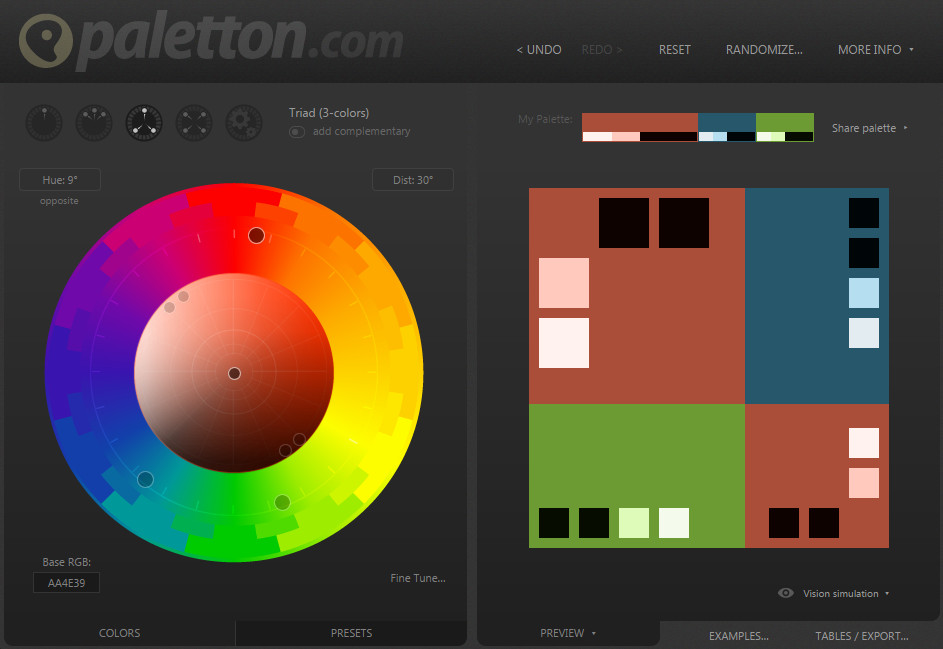 или вы хотели бы знать, какой цвет PMS наиболее близок к логотипу.
К сожалению, у вас нет Photoshop или Illustrator,
это ваш лучший бесплатный онлайн-инструмент подбора цветов.
или вы хотели бы знать, какой цвет PMS наиболее близок к логотипу.
К сожалению, у вас нет Photoshop или Illustrator,
это ваш лучший бесплатный онлайн-инструмент подбора цветов.
Как пользоваться этим инструментом
- Загрузите изображение вашего логотипа (с локального компьютера или URL-адреса)
- Если ваш логотип успешно загружен, вы увидите его на этой странице
- Если вам не удалось загрузить изображение с URL-адреса, попробуйте сначала загрузить его на локальный сервер, а затем загрузить его с локального
- Щелкните любой пиксель изображения (выберите цвет)
- , если какие-либо цвета PMS рядом с выбранным цветом, будет отображаться .
- , если рядом с выбранным цветом нет цветов PMS, попробуйте выбрать другой или добавить номер близости
Дополнительные бесплатные онлайн-инструменты для работы с цветом
- Поиск Доступные цвета PMS : Какой синий цвет PMS мы можем использовать ?
- Поиск Цветовой код PMS : Какого цвета код 361 C ?
- Выбор цвета логотипа: поиск цвета PMS на изображении
- Выбор цвета изображения: поиск цвета на изображении, поддержка CMYK, RGB, HEX
- Имена цветов HTML/CSS : Список имен цветов
- RGB в цвета PMS : преобразование цветового кода RGB в цветовой код PMS
- RGB в HSL: преобразование цветового кода RGB в цветовой код HSL/HSV
- CMYK в PMS: поиск цветов PMS, близких к цвету CMYK
- RGB в CMYK: преобразование цвета RGB в цвет CMYK
Что вы думаете об этом инструменте подбора цветов?
Попробуйте эту палитру цветов на своем смартфоне
Отсканируйте QR-код, чтобы открыть браузер
Поделитесь этим инструментом с друзьями
Обзор образцов PANTONE
Система соответствия PANTONE (PMS) является доминирующей системой печати плашечных цветов в Соединенных Штатах. Принтеры используют специальную смесь чернил для достижения необходимого цвета. Каждому плашечному цвету в системе PANTONE присваивается имя или номер. Доступно более тысячи плашечных цветов PANTONE.
Принтеры используют специальную смесь чернил для достижения необходимого цвета. Каждому плашечному цвету в системе PANTONE присваивается имя или номер. Доступно более тысячи плашечных цветов PANTONE.
Являются ли PANTONE 624 U, PANTONE 624 C, PANTONE 624 M одним и тем же цветом? И да, и нет. Хотя PANTONE 624 представляет собой одну и ту же формулу чернил (оттенок зеленого), буквы, следующие за ним, представляют видимый цвет этой смеси чернил при печати на разных типах бумаги.
Буквенные суффиксы U, C и M говорят вам, как этот конкретный цвет будет выглядеть на немелованной, мелованной и матовой бумаге соответственно. Покрытие и отделка бумаги влияют на видимый цвет печатных чернил, даже если каждая буквенная версия использует одну и ту же формулу.
В Illustrator 624 U, 624 C и 624 M выглядят совершенно одинаково и к ним применяются одинаковые проценты CMYK. Единственный способ по-настоящему определить разницу между этими цветами — взглянуть на настоящую книгу образцов PANTONE.
Каталоги образцов PANTONE (отпечатанные образцы чернил) бывают немелованными, мелованными и матовыми. Вы можете использовать эти альбомы с образцами или каталоги цветов, чтобы увидеть, как фактический плашечный цвет выглядит на различных готовых бумагах.
Что такое Pantone (pms)?
Система сопоставления цветов, или CMS, — это метод, используемый для обеспечения максимальной согласованности цветов, независимо от устройства/носителя, отображающего цвет. Предотвратить изменение цвета в разных средах очень сложно не только потому, что цвет в некоторой степени субъективен, но и потому, что устройства используют широкий спектр технологий для отображения цвета.
Сегодня доступно множество различных систем согласования цветов, но на сегодняшний день наиболее популярной в полиграфической промышленности является система сопоставления Pantone или PMS. PMS — это система сопоставления «сплошных цветов», используемая в основном для указания вторых или третьих цветов при печати, то есть цветов в дополнение к черному (хотя, очевидно, можно напечатать одноцветный образец, используя цвет PMS, а не черный все).
Многие типографии хранят в своих магазинах множество базовых чернил Pantone, таких как теплый красный, рубиновый красный, зеленый, желтый, рефлекторный синий и фиолетовый. У большинства цветов PMS есть «рецепт», которому принтер следует, чтобы создать желаемый цвет. Базовые цвета, наряду с черным и белым, комбинируются в определенных пропорциях в типографии для получения других цветов PMS.
Если очень важно, чтобы в вашем проекте соответствовал определенный цвет PMS, например, когда используется цвет корпоративного логотипа, вы можете предложить этому принтеру приобрести этот конкретный цвет, предварительно смешанный у поставщика чернил. Это поможет обеспечить близкое соответствие. Еще одна возможная причина для покупки предварительно смешанных цветов PMS — это если у вас очень большой тираж, поскольку может быть сложно смешать большое количество чернил и сохранить одинаковый цвет в нескольких партиях.
Осторожно! Поскольку цвета Pantone зависят от типа печатаемого материала, это лишь приблизительное значение, которое поможет ускорить поиск нужного цвета. Вам действительно следует подтвердить эти результаты с помощью реальных печатных руководств Pantone.
Наша бесплатная система подбора цветов предназначена только для справки, рекомендуемые цвета могут не соответствовать вашим пожеланиям, напечатанные цвета на любых продуктах могут не совпадать с цветами на экране, используйте это на свой страх и риск.
Вам действительно следует подтвердить эти результаты с помощью реальных печатных руководств Pantone.
Наша бесплатная система подбора цветов предназначена только для справки, рекомендуемые цвета могут не соответствовать вашим пожеланиям, напечатанные цвета на любых продуктах могут не совпадать с цветами на экране, используйте это на свой страх и риск.
Project Color™ The Home Depot в App Store
Описание
Приступить к работе над покраской еще никогда не было так просто! Представляем Project Color ™ от The Home Depot — приложение, которое позволяет вам найти идеальный цвет краски для вашего проекта окраски интерьера или экстерьера.
ПРОСМОТР ЦВЕТОВ
Просматривайте цвета прямо с вашего телефона. Как только вы нашли цвет, посмотрите, как он будет смотреться в гостиной, спальне, кухне, ванной комнате или внешнем пространстве. Плюс просмотр похожих и согласованных цветов краски.
ВДОХНОВЕНИЕ
Ищете идеи? Используйте домашнюю страницу, чтобы просмотреть популярные цвета и получить рекомендации, основанные на настроении, которое вы хотите создать в своей комнате.
COLOR MATCH
Вдохновение цветом окружает вас повсюду. Сочетайте цвета краски с предметами из вашего пространства или с чем-либо еще, что вас вдохновляет. Просто сделайте снимок или загрузите его из фотопленки, чтобы найти ближайший цвет краски Home Depot.
ПОИСК
Уже знаете, какой цвет вам нужен? Просмотрите его в приложении, выполнив поиск по названию или номеру цвета.
СОХРАНИТЕ И ПОКУПАЙТЕ
Цвета, которые вам нравятся, можно легко сохранить в избранное или поделиться с другом по электронной почте, в текстовом сообщении или в социальных сетях. Приняв решение, совершите покупку через приложение или воспользуйтесь приложением, чтобы найти ближайший магазин Home Depot.
Политика конфиденциальности — https://www.homedepot.com/c/Privacy_Security
Не продавать мою личную информацию — https://www.homedepot.com/c/exercise_my_privacy_rights
Версия 2.13
ПОСМОТРЕТЬ В ВАШЕМ ПРОСТРАНСТВЕ: Мы внесли несколько замечательных улучшений в алгоритм, обеспечивающий работу функции «Увидеть это в своем пространстве». Улучшения помогают лучше определять стены и освещение, чтобы дать вам более чистый и реалистичный предварительный просмотр при виртуальном тестировании новых цветов краски в вашей комнате! Проверьте это и дайте нам знать, что вы думаете по адресу [email protected]
Рейтинги и обзоры
49,3 тыс. оценок
Пришлось редактировать яркость картинки с помощью iphone8
Чтобы запечатлеть цвет моего сайдинга, я сфотографировал большую область в тени с ярким солнечным светом, отражающимся от соседних поверхностей.
Когда я использовал функцию захвата цвета, все краски становились слишком темными, если их подносить к виниловому сайдингу. Итак, я увеличивал яркость фотографии с помощью Фото до тех пор, пока не смог поднести свой iPhone к сайдингу с помощью захвата цвета, и яркость осталась прежней. Я нашел 2 хороших совпадения. Сейчас я возьму несколько образцов и узнаю, настоящие ли совпадения.
Обратите внимание, что перед тем, как приступить к этому упражнению, я увеличил яркость своего iPhone до максимума.
Хорошая идея, но приложение не работает
Идея отличная, но функционал приложения никуда не годится. Вот почему:
1. Я скачал и пользовался приложением 15 минут, в течение которых приложение вылетало 3 раза. Приходилось постоянно открывать и начинать заново.
2. Фотосъемка и предоставление приложению доступа к определенным фотографиям работали нормально.
При просмотре образцов цветов названия цветов были недоступны для просмотра (вы работаете только с небольшими образцами цветов). Как только вы нажмете на цвет, и он перенесет вас к выбранной вами фотографии, вы не сможете «отменить» или «вернуться назад», если вам не нужен этот цвет.
E. G.- Я случайно нажал на один образец цвета несколько раз, потому что не было названий (пока цвет не выбран) и я не был уверен, «какой черный цвет» в той строке, на которую я уже смотрел. Я не осознавал, что выбрал тот же цвет, пока не щелкнул по нему и не увидел название цвета. Мне пришлось полностью выйти из изображения и перезапустить процесс, чтобы выбрать другой цвет.3. «Нанесение» цвета на фотографию. Техника в порядке. Он оставляет белую внешнюю линию вокруг «закрашенной области», так что это может отвлекать. У меня также был настоящий образец краски на стене, так что вокруг этого образца тоже была белая линия.
4. В целом — невозможность вернуться к параметрам образца цвета с фотографии (приходится перезапускать процесс снова и снова) и постоянные сбои делают это приложение бесполезным.
Можно использовать модификации
Я обнаружил, что приложение, которое позволяет виртуально раскрасить комнату, почти невозможно. Я хочу покрасить «чердачную» комнату в темно-зеленом цвете, но не уверен, хочу ли я покрасить всю комнату или только некоторые стены. Я надеялся, что приложение позволит мне визуализировать мои варианты. Это приложение не очень хорошее, оно не может идентифицировать стены. Он создает очень пятна, и вам нужно будет увеличить плотность краски, чтобы полностью заполнить стены. Который затем заполняет множество областей, которые вы не хотите красить, включая пол, раздражает, но не имеет большого значения. Я решил, что просто использую ластик, чтобы очистить его и получить общее представление о том, что я собираюсь сделать. Здесь я просто сдался… ластик имеет форму круга и не работает, как большинство ластиков в программах. Удерживая нажатой для стирания, он создает «круговые штампы» вместо прямой линии.
Вы не сможете стереть прямой край… он будет выглядеть зубчатым.
Разработчик, The Home Depot, Inc., указал, что политика конфиденциальности приложения может включать обработку данных, как описано ниже. Для получения дополнительной информации см. политику конфиденциальности разработчика.
Данные, не связанные с вами
Могут быть собраны следующие данные, но они не связаны с вашей личностью:
- Пользовательский контент
- История поиска
- Данные об использовании
- Диагностика
Методы обеспечения конфиденциальности могут различаться, например, в зависимости от используемых вами функций или вашего возраста.
